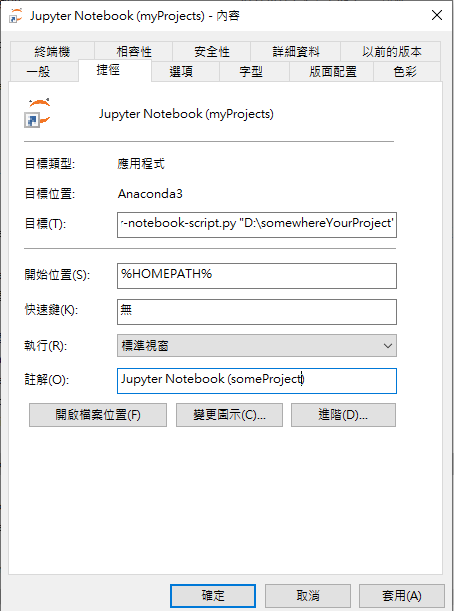在網頁看 Word 檔
看起來不是個事兒的事,在整合的時侯也常常得折騰一下,這次想要把 word 檔的內容和自已報表對照一下,看看有沒有出入,雖然把網頁、word 分別打開來比也行,奈何,工作時常常同一時間開了一堆要用到的檔案,切來換去,找來找去,螢幕怎麼也不夠用,不如訂好讓電腦幫忙,看每次要怎麼開,開那些,怎麼呈現,一次到位,與其每次自已做,不如做一次,之後交給電腦 工作環境: WAMP python 3 mamoth MS Word 文件 從 Word 轉出的 HTML 檔案 有人說如果用 php 給個適當的 header 也行,因為已經想要逐漸轉到 python 平台,而且連 header 處理也想一併略過,於是選了 mammoth 這個 python 工具,它不但可以在 python 裏面 import 使用,也支援在終端機透過指令直接把 Word 文件轉成 HTML 檔,所以這個解法是在 HTML 裏顯示轉好的 HTML 文件,然後,就跳坑了…… 中文的內容,在很多時侯都是要特別處理字碼的,把 word 轉出成 html 之後,它的內容要引用時變成了亂碼,會干擾原本正常顯示的內容,還好,markdown 格式是可以用的,不用再去修正字碼的問題,就不折騰了,立刻放棄 html 格式。 大致上就是 mammoth --output-format markdown "ExtractInput/somefile.docx " --output-dir "ExtractOutput/" 然後,把轉出的結果引用(echo(file_get_content("path/file"))到網頁中。 收工! ================= 坑 =============== 有人 提到 可以用 google document 開,沒有成功 也有人說 Word 就用微軟自家的網站開,同樣沒有成功 用以上這兩個方式可能是因為文件在內網伺服器裏所以沒有成功,如果你自已的網站是外網/網際網路上倒也可以試試,直接把 Word 文件嵌在網頁裏,很酷